|
Possiamo cominciare
1. Apri
l'immagine ''fond_incroyable''
- Con un doppio clic nella tavolozza dei livelli,
trasformala in livello Raster 1
2. Effetti>Plugin>Dsb
Flux - Linear Transmission
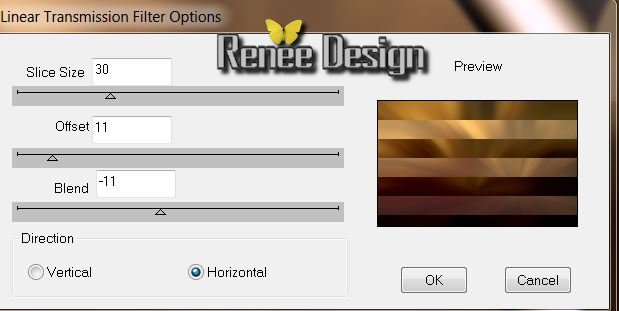
3. Effetti>Effetti
bordo>Aumenta
4. Apri il tube
''incroyable_image 1''
- Modifica>Copia - torna al tuo
lavoro ed incolla come nuovo livello
5. Effetti>Plugin>Flaming
Pear - Flexify 2
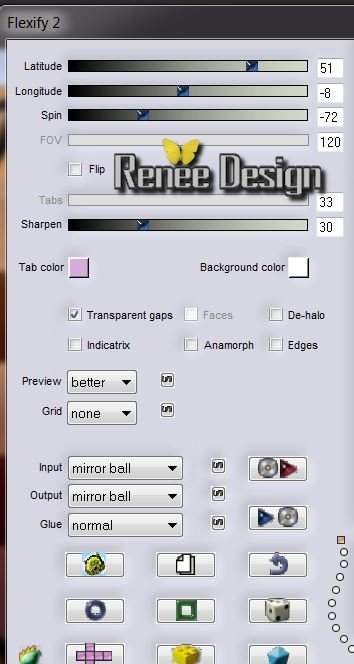
6. Effetti>Effetti
immagine>Scostamento
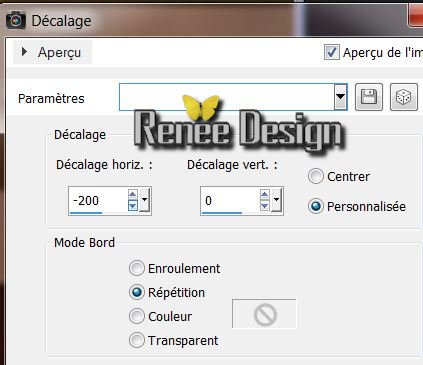
7. Livelli>Duplica
8. Effetti>Effetti
di distorsione>Vento da sinistra - intensità a 100
9. Livelli>Unisci>Unisci giù
10. Tavolozza dei colori - imposta
in primo piano il colore #131313 e come sfondo il bianco
11. Livelli>Nuovo
livello raster
12.
Selezioni>Carica/salva selezione>Carica selezione da
disco - Cerca e carica la selezione
''incroyable_1''
13.
Attiva lo strumento Riempimento (f) -
opacità a 55 -
e riempi la selezione
con il colore
di primo piano
14. Selezioni>Inverti
15. Effetti>Effetti 3D>Sfalsa ombra
in nero

16. Selezioni>Modifica>Seleziona
bordature selezione
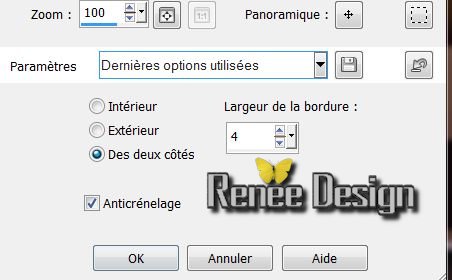
17. Attiva lo strumento Riempimento
(f) - opacità a 55 - e
riempi la selezione con il colore di sfondo
18. Selezioni>Innalza
selezione a livello

- Così si presenta la tavolozza dei
livelli:
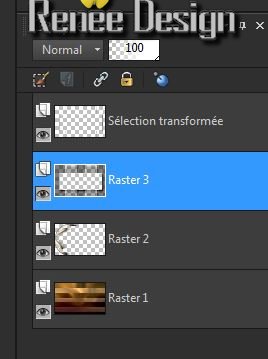
19 Tavolozza dei livelli
- posizionati sul livello Raster 3
20. Livelli>Disponi>sposta
giù
21. Tavolozza dei livelli -
posizionati in alto sul livello della
Selezione innalzata
22. Effetti>Plugin>Toadies
- What are you 20/20
23. Effetti>Effetti
di distorsione>Onda
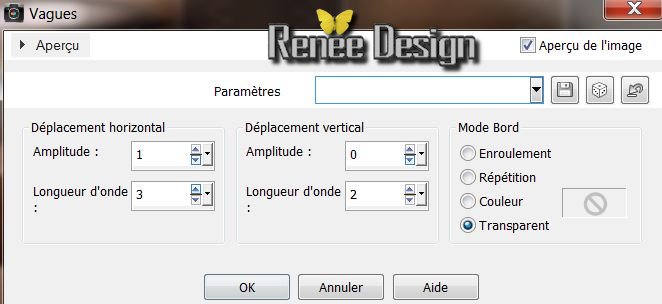
24. Livelli>Nuovo
livello raster
25. Tavolozza dei colori -
imposta in primo piano il colore #dea964
come sfondo il colore #131313
26. Prepara un gradiente di primo
piano - stile Lineare - 90/1 - Inverti NON selezionato
27. Attiva lo strumento Selezione
(S) - Selezione personalizzata


28. Attiva lo strumento Riempimento
(f) - opacità ad 80 - e
riempi la selezione con il gradiente
29. Effetti>Plugin>Xero XL -
Porcelaine
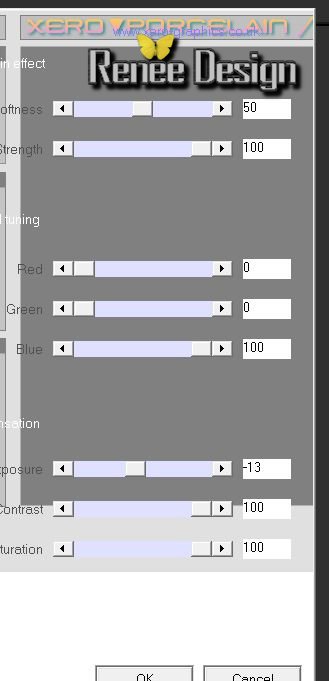
30. Selezioni>Modifica>Seleziona
bordature selezione
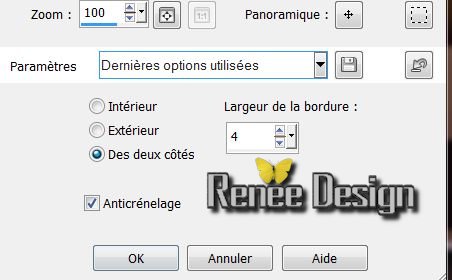
32. 
33. Livelli>Duplica
34. Immagine>Ridimensiona a 75% -
"Ridimensiona tutti i livelli" NON selezionato
35. Effetti>Plugin> Richard
Rosenman - Diffuse V1.2 (clic su Darks)
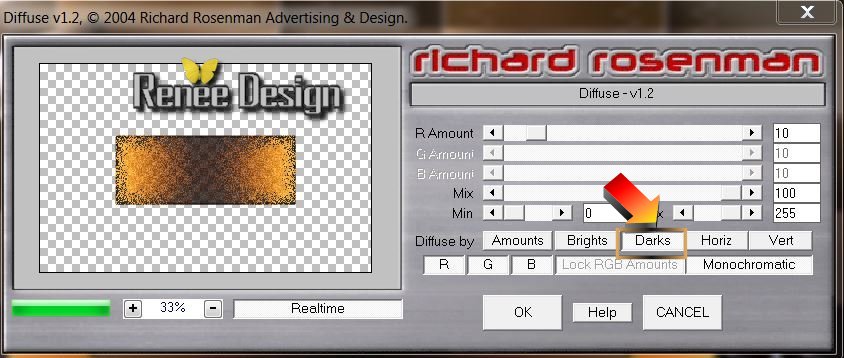
36. Tavolozza dei livelli -
posizionati in basso (Raster 1)
37. Effetti>Plugin>Xero XL -
Porcelaine
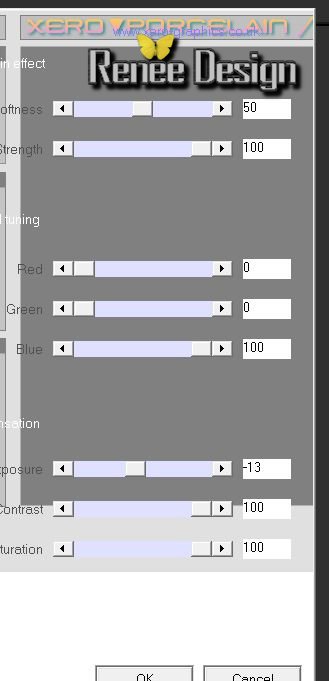
38. Tavolozza dei livelli -
posizionati in alto
39. Apri il tube ''steampunkbrille_phf"
- Modifica>Copia - torna al tuo lavoro ed incolla come
nuovo livello
- Posiziona correttamente
40. Apri il tube - testo ''incroyable''
- Modifica>Copia - torna al tuo
lavoro ed incolla come nuovo livello
Non spostarlo
41. Effetti>Plugin>MuRa's Meister -
Copies
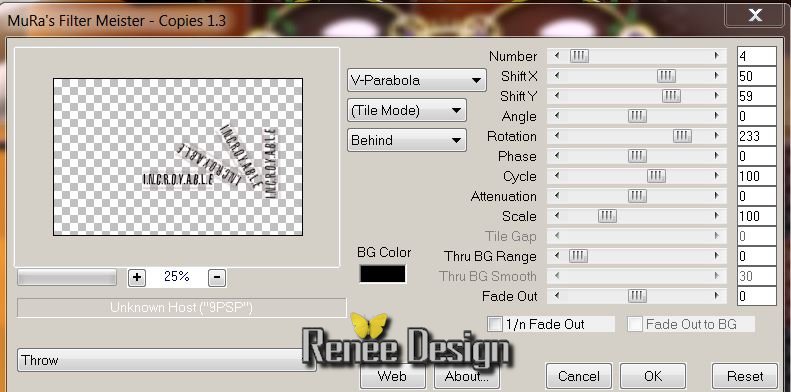
42. Tavolozza dei livelli - cambia
la modalità di miscelatura di questo livello in Luce
diffusa
- Così si presenta la tavolozza dei
livelli:
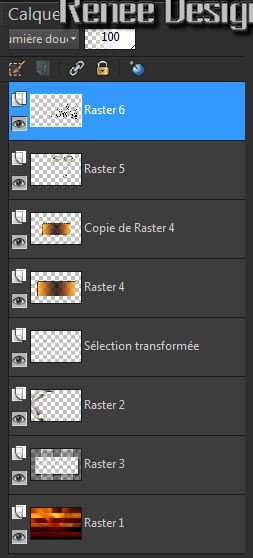
43. Chiudi la visibilità del
livello Raster 1
- Posizionati su di un altro livello
44. Livelli>Unisci>Unisci visibile
- Riapri la visibilità del livello
Raster 1
45. Tavolozza dei livelli -
posizionati in alto
46. Livelli>Nuovo livello raster
47. Selezioni>Seleziona tutto
48. Apri il tube
''ajv-ButterflyAtMyNose-250711''
- Modifica>Copia - torna al tuo
lavoro ed incolla nella selezione

49. Regola>Sfocatura>Sfocatura
radiale
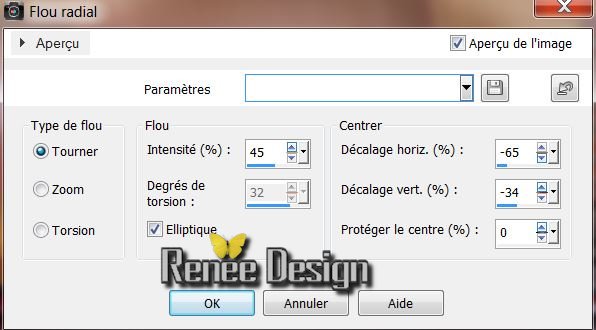
50. Effetti>Plugin>Filters
Unlimited 2.0 - Déformation - Circulator
(puoi trovare
questo preset anche nel filbro Factory B)
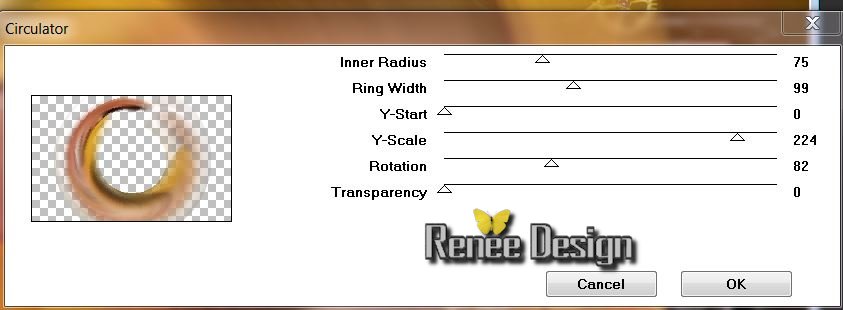
51. Immagine>Rifletti
52. Regola>Morbidezza>Fuoco diffuso
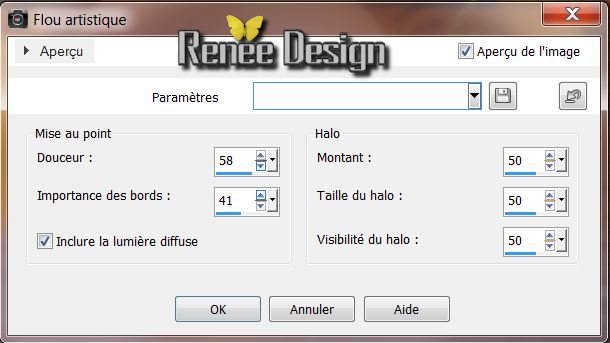
53. Effetti>Plugin>Filters
Unlimited 2.0 - Penta Com - VTR2 / 29/0/169/0
54. Livelli>Disponi - Sposta giù
55. Regola>Messa a fuoco>Metti a
fuoco - passaggio alto
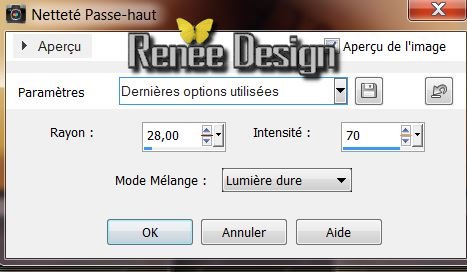
56. Tavolozza dei livelli - cambia
la modalità di miscelatura di questo livello in Luce
netta - diminuisci l'opacità a 65
- Così si presenta la tavolozza dei livelli:
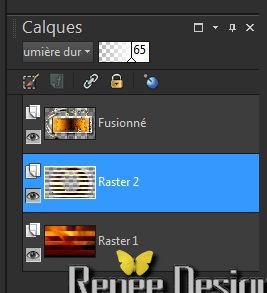
Tavolozza dei livelli - posizionati
in alto
57. Riapri il tube
''ajv-ButterflyAtMyNose-250711''
58. Immagine>Ridimensiona a 85%
- Modifica>Copia - torna al tuo
lavoro ed incolla come nuovo livello
- Posiziona così, sul bordo
inferiore:

59. Livelli>Carica/salva
maschera>Carica maschera da disco - Cerca e carica la
maschera ''masq_ket_suave''
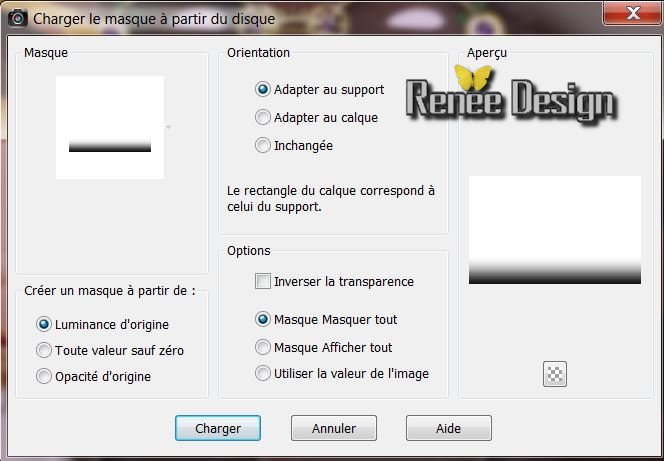
60. Livelli>Unisci>Unisci gruppo
61. Livelli>Nuovo livello raster
62. Attiva lo strumento Selezione
(S) - Selezione personalizzata

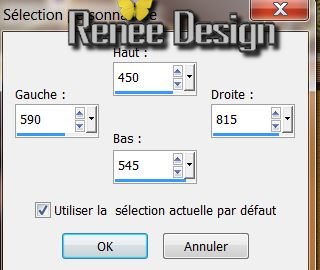
65. Selezioni>Modifica>Seleziona
bordature selezione
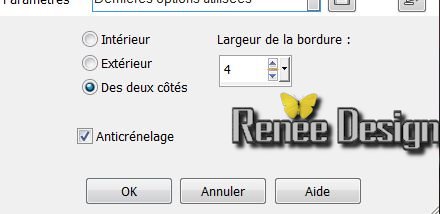
66. Attiva lo strumento Riempimento
(f) e riempi la selezione con il bianco
67. 
68. Effetti>Plugin>Flaming Pear
Flexify ''preset -incroyable_preset_flexify''
.
Per attivare il preset,
clic sulla freccia rossa e
cercalo nella cartella "Preset" del materiale (se
hai problemi, nel materiale puoi trovare l'effetto già
pronto in .png)
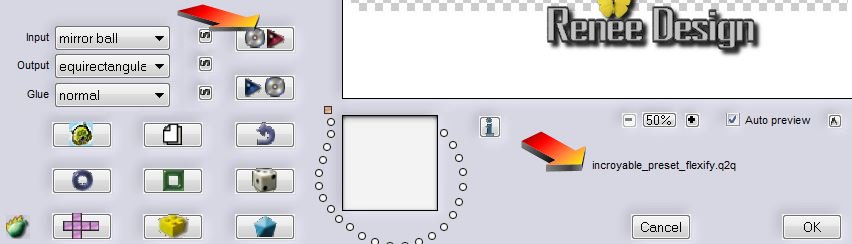
Se , nelle
vecchi versioni di PSP il preset non funziona , imposta
manualmente i parametri, così:
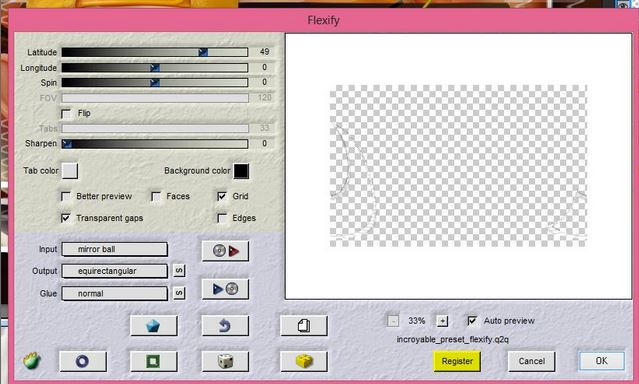
69. Ripeti questo effetto con gli
stessi parametri
70. Effetti>Plugin>Alien Skin Eye
Candy 5 - Extrude - Preset : ''incroyable-extrude ''
71. Diminuisci l'opacità di questo
livello a 65
72. Apri il tube
'019_CFT_2013''
- Immagine>Ridimensiona a 35%
- Modifica>Copia - torna al tuo lavoro ed incolla come
nuovo livello
- Posiziona correttamente
73. Apri il tube ''incroyable_papillon''
- Modifica>Copia - torna al tuo lavoro ed incolla come
nuovo livello
- Posiziona correttamente
74. Apri il tube ''texte_incroyable''
- Modifica>Copia - torna al tuo
lavoro ed incolla come nuovo livello
- Posiziona correttamente
75. Effetti>Effetti di
distorsione>Mulinello a
- 100
76. Immagine>Aggiungi bordatura 2
pixels in nero
77. Immagine>Aggiungi bordatura 25
pixels colore #e8b331
78. Attiva lo strumento
 e seleziona la bordatura di 25 pixels
e seleziona la bordatura di 25 pixels
79. Selezioni>Inverti
Effetti>Effetti 3D>Sfalsa ombra in
nero /0/0/65/85 in nero
80. Selezioni>Inverti
81. Effetti>Plugin>Alien Skin Eye
Candy 5 - Impact Glass - Preset : ''incroyable_glass''
82. 
83. Immagine>Aggiungi bordatura 5
pixels in nero
84. Immagine>Aggiungi bordatura 10 pixels
colore #e8b331
85. Immagine>Aggiungi bordatura
5 pixels in nero
Il
tutorial è terminato
Spero abbiate gradito eseguirlo
Grazie
Renée
Scritto il 10 ottobre 2013
pubblicato
nell'ottobre 2013
*
Ogni somiglianza con una lezione esistente è una pura
coincidenza
*
Non dimenticate di ringraziare i tubeurs e le
traduttrici che lavorano con e per noi.
Grazie
|